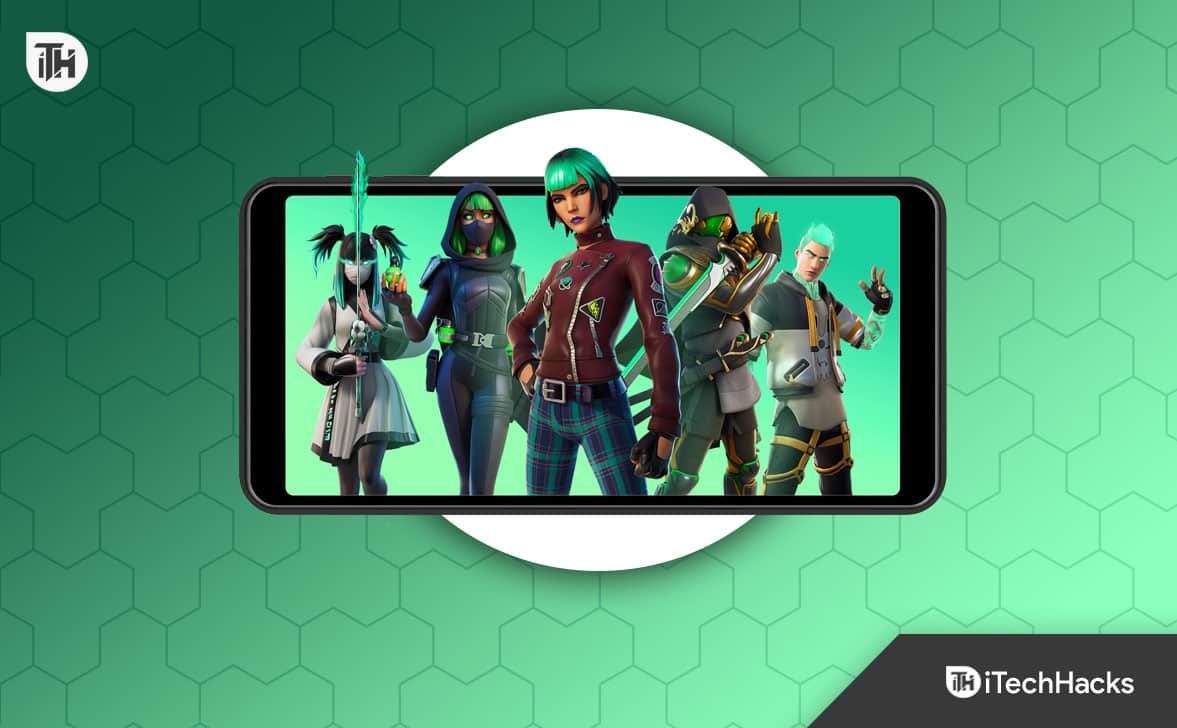Dans cet article, nous allons vous montrer commentdésactiver les notifications Toast dans Google Chrome. Si vous avez mis à niveau Chrome vers la dernière version, vous avez peut-être remarqué de brèves notifications apparaissant en haut, chevauchant partiellement la barre d'outils de votre navigateur. Celles-ci sont appelées notifications Toast (ou toasts sur le bureau). Ils restent visibles quelques secondes puis disparaissent automatiquement.
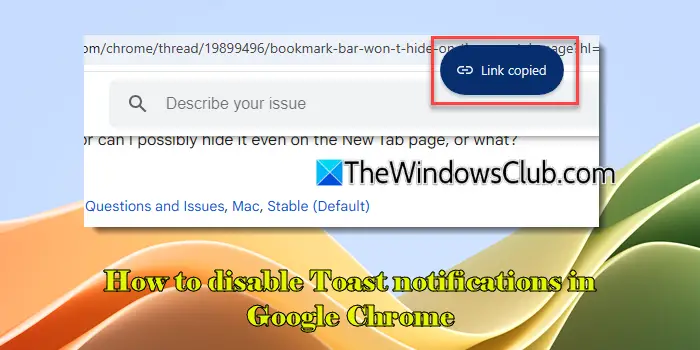
Que sont les notifications Toast ?
Récemment introduit dans le cadre de la dernière mise à jour de Google Chrome (Chromé 130), les notifications Toast fournissent une confirmation visuelle des actions de l'utilisateur, telles que la copie de liens ou d'images. Dans certains cas, ces notifications proposent également un lien rapide pour des actions de suivi. Par exemple, lorsque vous ajoutez quelque chose au, une notification Toast apparaît pour confirmer que l'élément a été ajouté avec succès. La notification comprend également un bouton d'action pour ouvrir rapidement le panneau latéral de la liste de lecture.
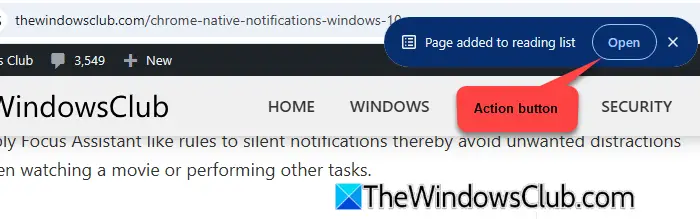
Des notifications Toast ont été ajoutées pour améliorer l'expérience utilisateur globale. Toutefois, si vous n'êtes pas satisfait de ces fenêtres contextuelles supplémentaires dans votre navigateur, vous pouvez choisir de les désactiver..Àdésactiver les notifications Toast dans Google Chromenavigateur, suivez ces étapes :
Ouvrez Google Chrome et tapez'chrome://flags/'dans la barre d'URL de l'onglet du navigateur. PresseEntrer. Vous serez redirigé vers la page « Expériences », qui répertorie toutes les fonctionnalités expérimentales disponibles dans Chrome.
Tapez « toasts » dans le champBarre de rechercheen haut. 'Meilleurs toasts Chrome' apparaîtra dans les résultats de recherche. Cliquez sur la liste déroulante à côté de "Meilleurs Toasts Chrome" et sélectionnez "Désactivé' dans la liste des options.
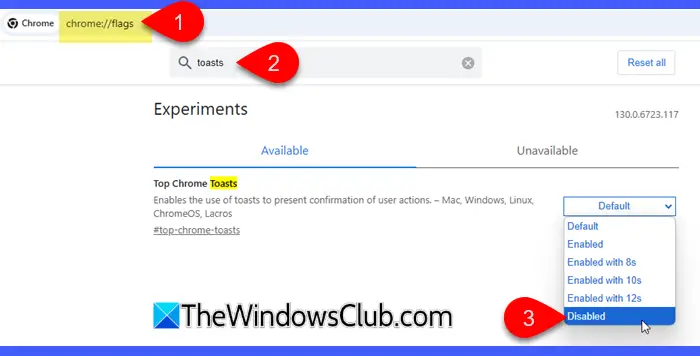
Vous ne verrez plus les notifications toast sur votre application de bureau Chrome.
Note:Étant donné que « Toasts sur le bureau » est une fonctionnalité expérimentale, Google n'a pas ajouté d'option permettant de désactiver les notifications Toast dans les paramètres Chrome. Pour l'instant, cela ne peut être fait qu'à l'aide des indicateurs Chrome, comme expliqué ci-dessus. De plus, Googlepeut modifier, désactiver ou supprimer complètementla fonctionnalité dans les futures mises à jour sans avertir les utilisateurs.
Activer les notifications Toast dans Google Chrome
Si vous ne voyez pas les notifications Toast dans Chrome mais que vous souhaitez les recevoir, essayez de mettre à jour votre navigateur vers la dernière version ou revenez régulièrement après les futures mises à jour (étant donné que Google déploie progressivement la fonctionnalité, cela peut prendre un certain temps pour apparaître dans votre navigateur Chrome).
Si vous avez désactivé les toasts Chrome et souhaitezréactiver les notifications, suivez ces étapes :
Accédez à votre navigateur Chrome et tapez'chrome://flags/#top-chrome-toasts'dans la barre d'URL en haut. PresseEntrerpour ouvrir la page « Expériences ».
Ensuite, sélectionnezActivédans la liste déroulante des meilleurs Toasts Chrome. Fermez et redémarrez Google Chrome pour appliquer les modifications.
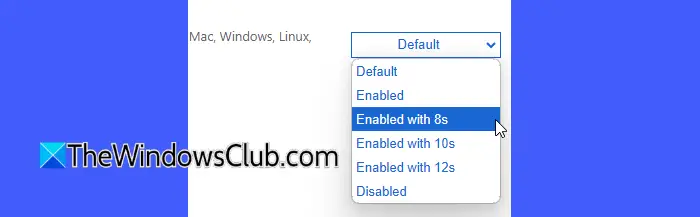
Outre l'option « Activé », il existe trois autres options, dont «Activé avec 8 s », « Activé avec 10 s » et « Activé avec 12 s »'. Ces options vous permettent de modifier la chronologie par défaut pour laquelle les toasts restent visibles à l'écran. Par exemple, si vous choisissez « Activé avec 10 secondes », la fenêtre contextuelle de notification restera à l'écran pendant 10 secondes.
Cela se résume aux notifications Toast dans Google Chrome. J'espère que vous trouverez cela utile.
Lire: .
Comment réinitialiser les autorisations de notifications Chrome ?
Pour réinitialiser les autorisations de notification Chrome, cliquez sur le bouton 'Afficher les informations du site' au début de la barre d'URL. SélectionnerParamètres du site. Vous serez automatiquement redirigé vers leConfidentialité et sécuritéles paramètres du site Web s'ouvrent dans l'onglet de votre navigateur. Cliquez sur leRéinitialiser les autorisationsbouton. Pour réinitialiser les autorisations de tous les sites, accédez àParamètres > Confidentialité et sécurité > NotificationsEt réinitialisez les autorisations pour les sites individuels répertoriés dans les sections « Autorisé à envoyer des notifications » et « Non autorisé à envoyer des notifications ».
Comment débloquer les notifications sur Chrome ?
Pour débloquer les notifications Chrome sous Windows 11/10, cliquez sur l'icône à trois points dans le coin supérieur droit de votre navigateur et sélectionnezParamètresdu menu. Aller àConfidentialité et sécurité > Paramètres du site. Faites défiler vers le bas et cliquezNotificationssousAutorisations. Sélectionner 'Les sites peuvent demander des notifications' sous Comportement par défaut.
Lire ensuite : .



![Cette partition est une erreur trop petite lors de l'installation de Windows [Réparer]](https://elsefix.com/tech/tejana/wp-content/uploads/2024/09/This-partition-is-too-small.png)
![Pas d'Internet après la réinitialisation du routeur [Réparer]](https://elsefix.com/tech/tejana/wp-content/uploads/2024/09/no-internet-after-router-reset.png)